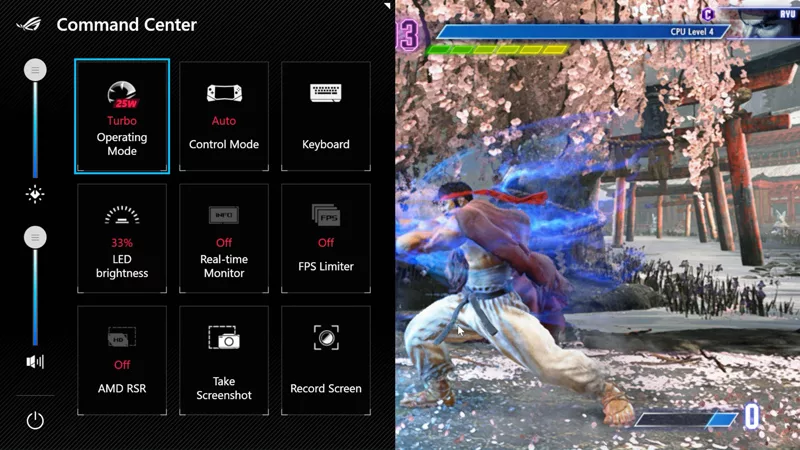Spider-Man Remastered en la guía de rendimiento y mejores configuraciones de ROG Ally
 Fuente de la imagen: Gamesplanet
Fuente de la imagen: Gamesplanet
Marvel's Spider-Man: Remastered es uno de los mejores juegos de historia para un solo jugador de la última década, y ahora puedes llevarlo contigo a donde quieras en la ROG Ally. Si buscas el mejor equilibrio entre belleza gráfica y una velocidad de fotogramas estable, aquí tienes nuestras recomendaciones para la mejor configuración.
Esto forma parte de nuestra serie de artículos definitiva sobre la ROG Ally. Para más juegos geniales, mira nuestras recomendaciones aquí.
¿Qué velocidad de fotogramas esperar en Spider-Man Remastered en la ROG Ally?
El ajetreo y el bullicio de Manhattan son bastante exigentes, incluso en hardware de PC de gama alta. Gracias al Ryzen Z1 Extreme y al Modo Turbo de Armoury Crate, la ROG Ally es capaz de ejecutar este juego con un buen rendimiento, con un promedio de poco menos de 60 fotogramas por segundo en la mayoría de las cinemáticas y misiones, y fluctuando alrededor de los 40 fotogramas por segundo mientras te columpias por la ciudad. El rendimiento también se ve favorecido por el FSR de AMD, que cumple la doble función de aumentar los fotogramas por segundo y reducir el aliasing en la imagen, lo que produce un resultado que considero mejor que 1080p nativo. Y dado que la Ally está equipada con una pantalla FreeSync Premium, el movimiento se ve suave en todo momento, ofreciendo un viaje muy agradable por la Nueva York de Marvel.
Configuración optimizada de gráficos para Spider-Man Remastered en la ROG Ally
Puedes elegir una de las configuraciones de gráficos incorporadas en el juego, pero para obtener la mejor calidad de imagen y jugabilidad posibles, hicimos algunos ajustes para encontrar la configuración que ofrece la mejor apariencia y mantiene el juego a una velocidad de fotogramas fluida. Puedes dejar la velocidad de fotogramas sin límites para obtener el mejor rendimiento posible o activar el Limitador de FPS de la Ally a la velocidad deseada para una experiencia más consistente. Esto es lo que recomendamos.
- Resolución: 1920x1080, la resolución nativa de la pantalla de la ROG Ally.
- AMD FSR 2.2: Activado, Calidad. Esto renderiza el juego a una resolución más baja para garantizar una velocidad de fotogramas sólida y luego utiliza un escalado temporal para devolver la resolución a 1080p. Esto no es absolutamente crucial para una buena experiencia en Spider-Man, pero este es uno de esos juegos en los que FSR se ve y se comporta mejor que la resolución nativa gracias a la forma en que reduce los bordes dentados y el parpadeo.
- Calidad de texturas: Alta. Esta configuración depende en gran medida de la VRAM, por lo que podemos establecerla en Alto sin una penalización significativa en el rendimiento siempre y cuando aumentes la asignación de VRAM de la Ally.
- Calidad de filtrado de texturas: Anisotrópico 8x. Esto determina la calidad de las texturas que se ven a distancia. Para este tamaño de pantalla y resolución, 8x ofrece un buen rendimiento y se ve casi igual que 16x.
- Calidad de sombras: Baja. La diferencia entre Baja y Alta es bastante sutil en Spider-Man Remastered, por lo que esta es una buena forma de ahorrar un poco de rendimiento sin perder mucha calidad visual.
- Oclusión ambiental: SSAO. Esta configuración afecta a las pequeñas sombras que dan profundidad al mundo en 3D y es esencial para obtener una Nueva York realista. SSAO es la mejor opción en este caso.
- Reflejos en el espacio de pantalla: Activado. En un juego con tantas ventanas como espejos, definitivamente querrás tenerlo activado para obtener reflejos de buena apariencia.
- Reflejos por trazado de rayos: Desactivado. Los reflejos en el espacio de pantalla deberían ser suficientes en la pantalla de la Ally, ofreciendo un mejor rendimiento que el trazado de rayos.
- Nivel de detalle: Muy bajo. Esto agrega más detalles a los objetos lejanos en la ciudad, pero es poco probable que lo notes en la mayoría de los casos en una pantalla como la de la Ally. Ahorra algo de rendimiento bajándolo.
- Densidad de tráfico: Muy baja. La cantidad de autos en la carretera puede cargar bastante la CPU, por lo que Muy bajo ofrece un impulso bienvenido en el rendimiento sin perder mucha calidad visual.
- Densidad de multitudes: Muy baja. La densidad de multitudes es similar a la densidad de tráfico, por lo que el ajuste más bajo ofrece el mejor rendimiento.
- Calidad del cabello: Baja. En la pantalla de la Ally, es poco probable que notes una gran diferencia entre los diferentes ajustes de cabello, y establecerlo en Bajo ofrece un gran impulso de rendimiento en muchas cinemáticas.
- Calidad de partículas meteorológicas: Media. Esto ofrece un buen equilibrio entre rendimiento y efectos climáticos de buena apariencia, como las nubes.
- Profundidad de campo: Baja. Reducir esto brinda una gran ventaja en el rendimiento y probablemente no sea demasiado notable en las cinemáticas.
- Efectos de cámara: A gusto. Efectos como Bloom, Lens Flair y Motion Blur son principalmente opciones estilísticas que a algunas personas les gustarán y a otras no. Siéntete libre de experimentar con ellos para adaptarlos a tus preferencias visuales y de rendimiento.
Como con cualquier configuración optimizada, siéntete libre de ajustarla a tu gusto. Hemos realizado muchas pruebas para encontrar lo que consideramos el mejor equilibrio entre calidad gráfica y rendimiento, pero tus preferencias pueden variar. La personalización es una de las mejores partes de los juegos en Windows, así que utiliza nuestra configuración como punto de partida y ¡ajusta a tu gusto!